jmeter连接mysql
一.连接jmeter和mysql
1.先打开Navicat
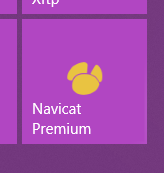
2.在测试计划中添加察看结果树和聚合报告

3.创建线程组,添加JDBC Request和JDBC Connection Configuration


4.设置名称,填写url

5.填写名称,填写sql语句,点击运行.

6.查询表成功,证明连接成功

Variable Name:连接池名称。JDBC Request会通过此名称来获取连接池的配置,名称可以随意填写,但是最好具体实际的业务意义,方便理解和记忆。
其他的可以默认,可以根据实际情况来调节优化性能。
Database URL:数据链接url,格式:jdbc:mysql://localhost:3306/host
注释:数据库的ip地址+端口/数据库名(查询数据库端口号show global variables like ‘port’)
jdbc:mysql://127.0.0.1:3306/mydb2?
serverTimezone=UTC&allowMultiQueries=true
allowMultiQueries=true(允许多条语句)
JDBC Driver Class:驱动器名称。固定:com.mysql.jdbc.Driver
Username:用户名
Passowrd:密码
添加一个JDBC Request。
二.JDBC Request内容

Select Statement:查询语句
只能执行查询语句select,执行第一条sql语句,而且第一条必须是select语句,否则报错
Updata Statement:更新语句
支持测试非select语句,并且支持测试多条,若其中夹杂select语句,自动忽略,若第一条语句为select语句,报错
Callable Statement:所有语句(常用)
只要语法正确,任何语句,再多的条数都能支持
Prepared Select Statement:预编译查询语句。(长时间执行效率更高,支持占位符)
Prepared Update Statement:预编译更新语句。(同上)
Commit (立即提交)Rollback(回滚)
三.语句的使用
1.Select Statement:查询语句
查询语句请参考上述(连接jmeter和mysql)连接中的查询.乛◡乛
2.Updata Statement:更新语句(包括修改,删除,添加)
修改
(1).先选中Updata Statement

(2).输入sql语句

(3).点击运行,查看结果,结果显示成功,id为1的age修改成了99.

删除
(1).填写删除语句

(2).运行,显示成功,在Navicat中查看表,显示id为4的内容被删除了

添加
(1).填写添加数据语句,点击运行

(2)怎么说呢,乱码了…不过我去网上搜了一下
在jdbc:mysql://localhost:3306/test?serverTimezone=UTC
后面加上
&characterEncoding=GBK
就好了

(3).添加成功了

3.Callable Statement:所有语句(常用)
4.Prepared Select Statement:预编译查询语句。(长时间执行效率更高,支持占位符)
( ̄▽ ̄)~*------ ٩(๑❛ᴗ❛๑)۶谢谢阅读!!!!!!!!!!!!!






















 1926
1926











 被折叠的 条评论
为什么被折叠?
被折叠的 条评论
为什么被折叠?








